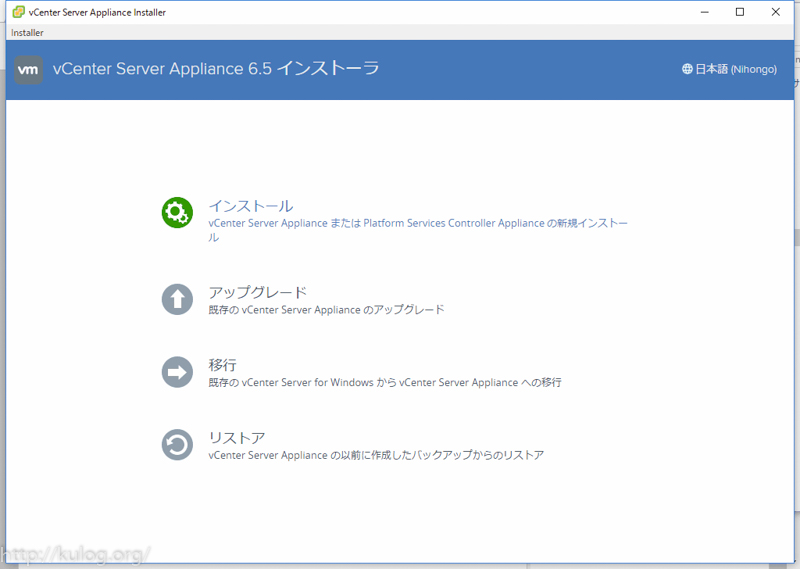
vSphere 6.5が出たのでvCenter Server Appliance 6.5を入れてみることにしました。新機能で一番注目なのがvSphere Web ClientがHTML5対応したことです! どのような使い勝手か気になります。
早速、vCenterのインストール方法ですが、ISOをマウントしてvcsa-ui-installer\win32のinstaller.exeを実行します。vcsaにovaファイルがありますが、動きが変なのでインストーラを使います。
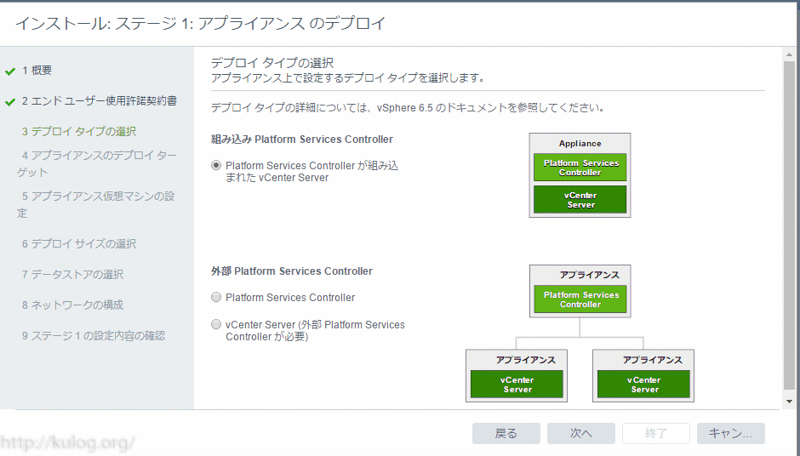
Platform Services Controllerが組み込まれたvCenter Serverを選びます。
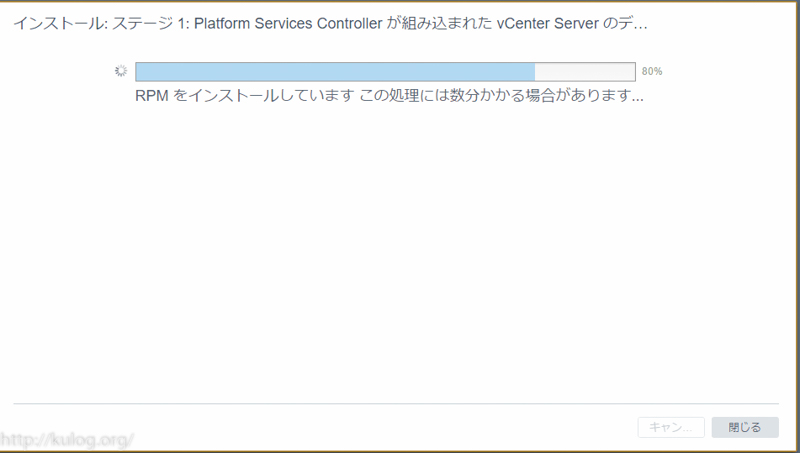
これでしばらく待てばデプロイ終了するはずなのですが、80%から進みません。この時点でデプロイは終了していますが、RPMのインストールが永遠に終わらないのです。
しかも、無線LANがなぜか接続出来なくなるので有線で試してみましたが正常に終わりません。
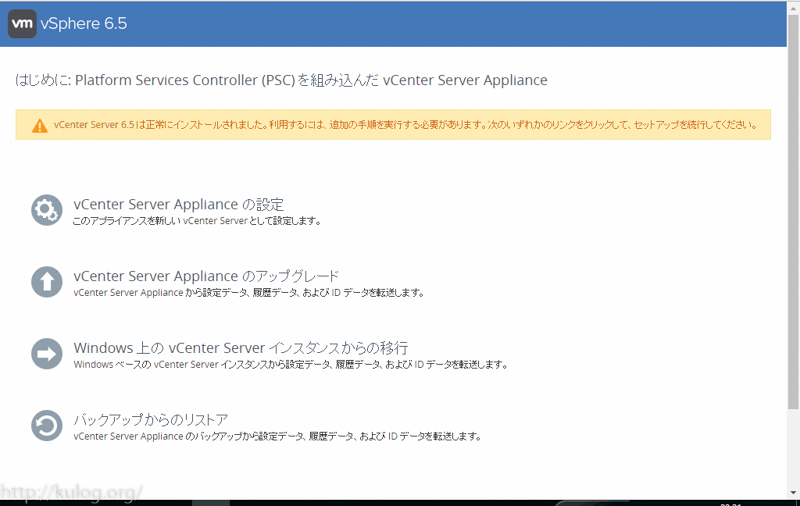
仕方が無いのでインストーラーは放置してブラウザからアクセスします。
https://vcenter.address:5480/
vCenter Server Applianceの設定を選択
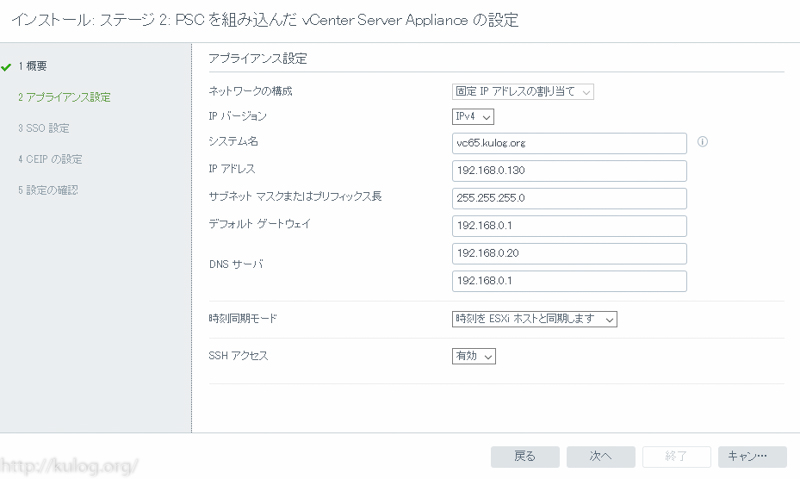
ここは先ほど入力した情報がほぼ入力済みです。
折角なのでシステム名をしっかり書いてみました。
もちろん正引き出来るようにしてあります。
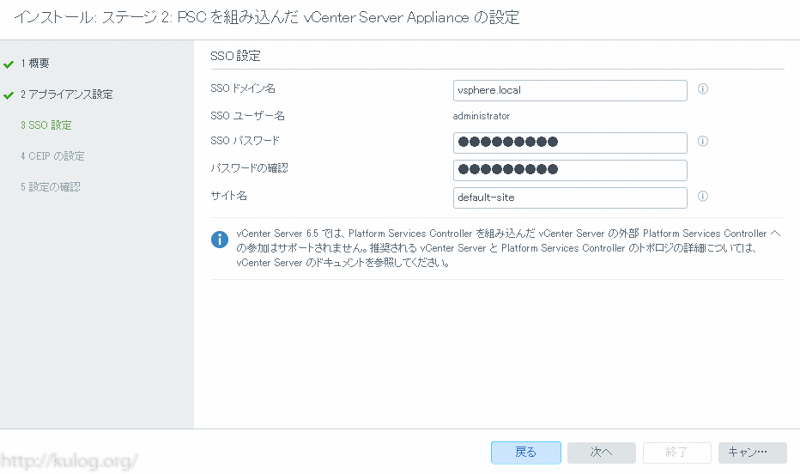
SSOの情報を入れます。vCenterの管理で使うので忘れないようにします。
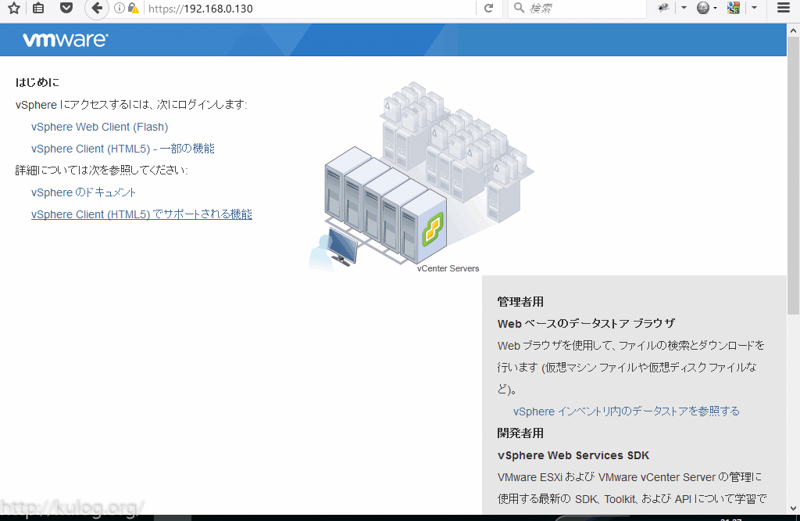
vCenterのIPアドレスを入れると出てきました。
Flash版とHTML5版です。HTML5の場合はvSphere Clientって名前なんですね。
ここはSSOのアカウントでログインする必要がありました。
今回の場合のユーザー名は、administrator@vphere.localになります。
でも、vCenterは出てきたけどなにも出来ない…
なんとHTML5版はいろいろ出来ないことがあるようです。
データセンターやクラスターの作成、ホストの追加などです。
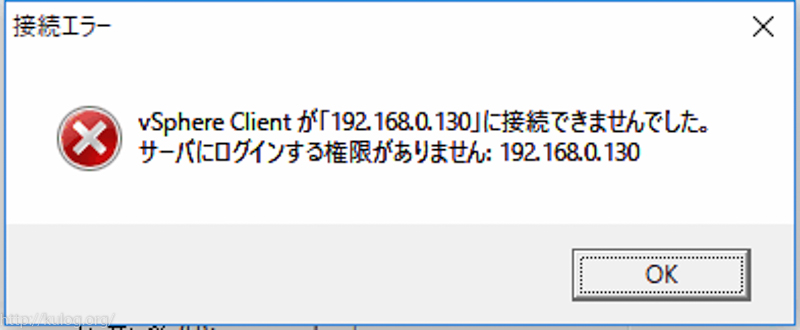
vSphere Clientで設定しようとしたらログイン出来ません。
なんと6.5から一切使えなくなったそうです。
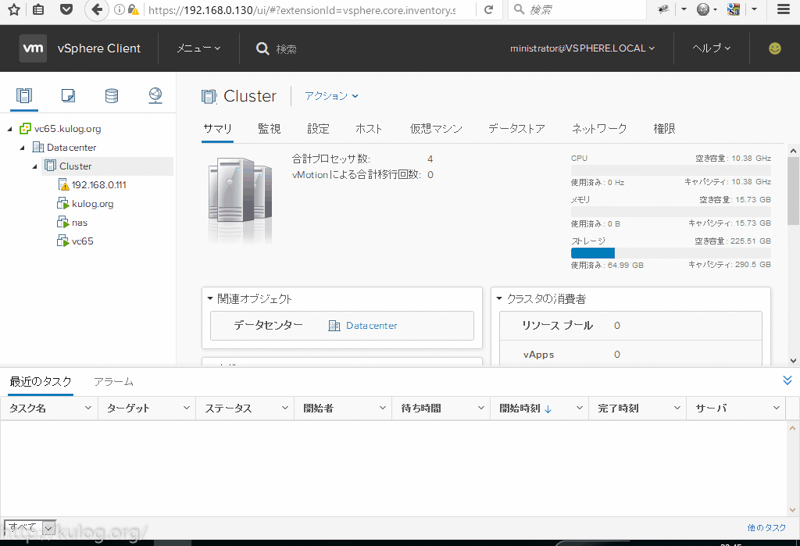
vSphere Web Clientでホストを追加してきたらHTML5でも見えました。
うーん、結局はFlashが必要なようです。初期設定が終わればHTML5版でもいろいろ使えるのかな? もう少しバージョンが上がればやれることも増えるかもしれません。
Flashが使えない古いLinux等でも使えると期待してたのになぁ。
これは後で検証してみたいと思います。
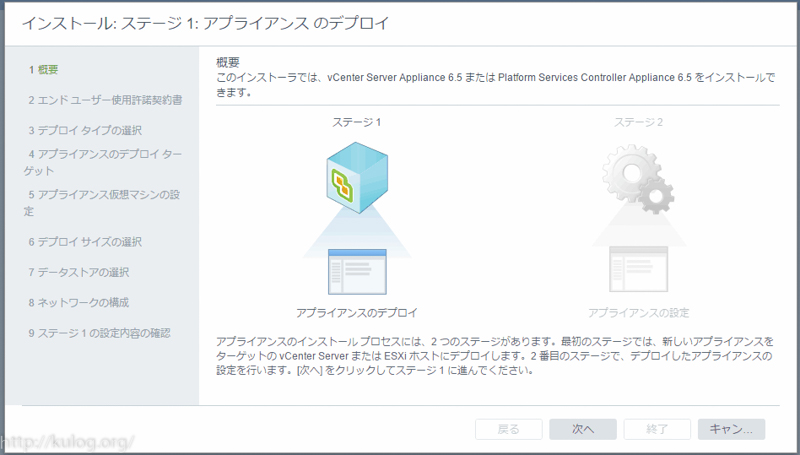
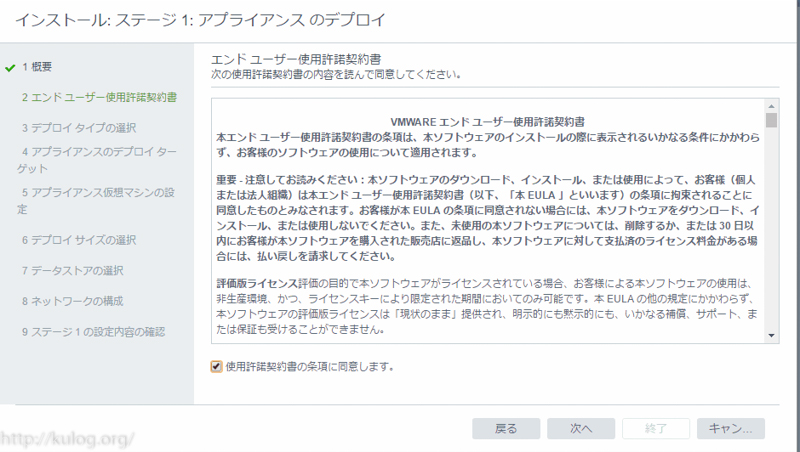
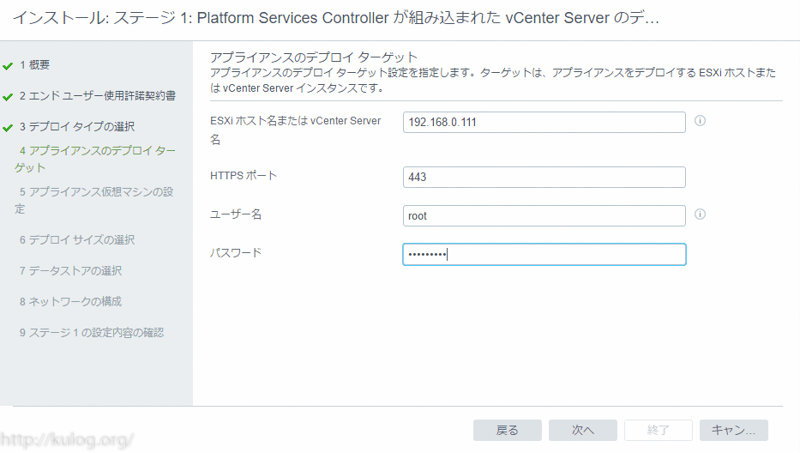
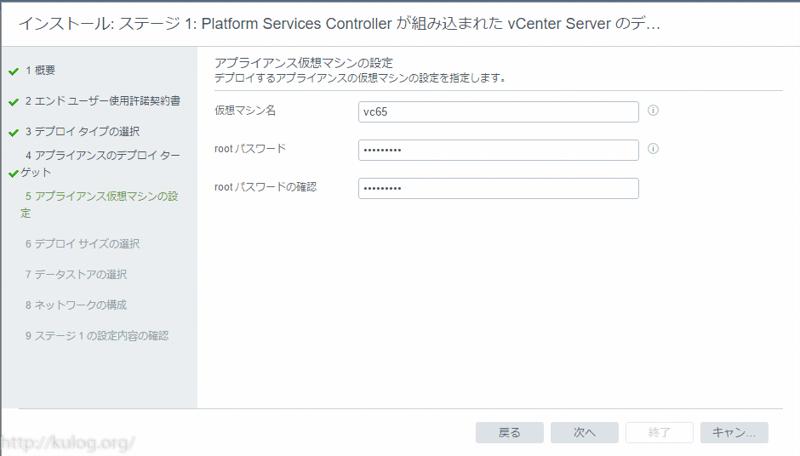
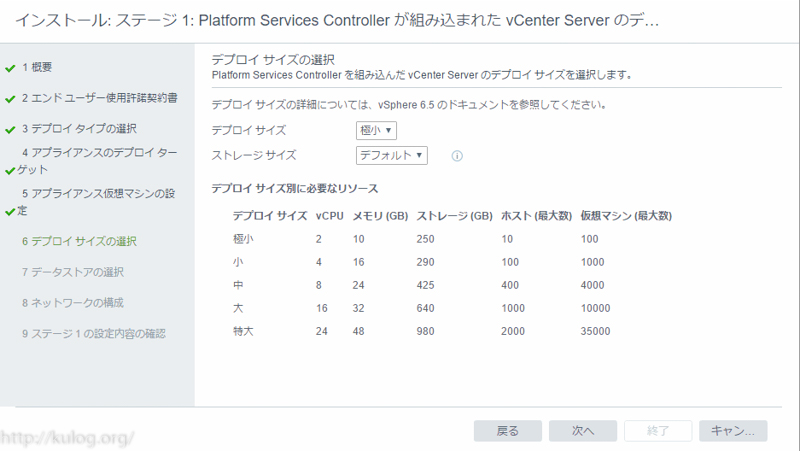
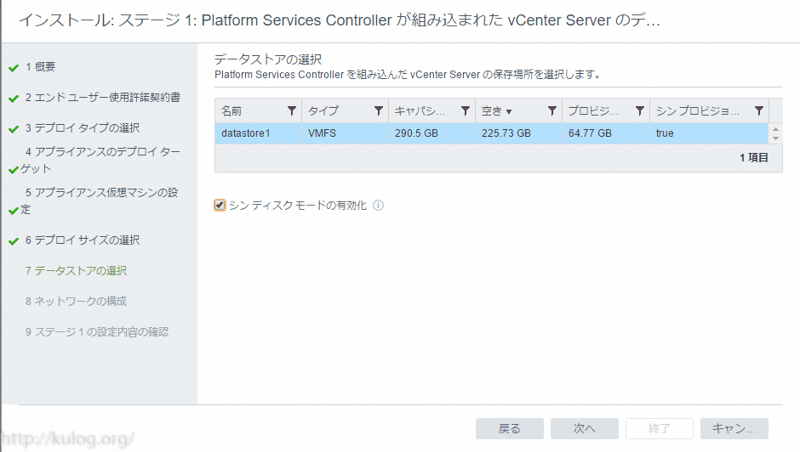
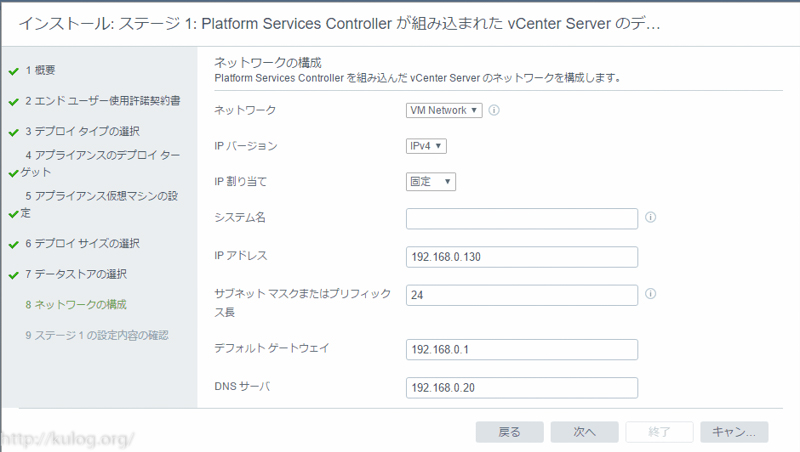
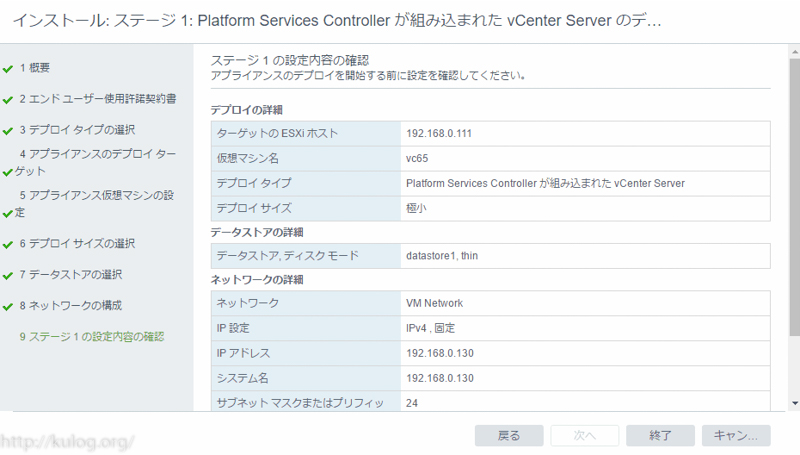


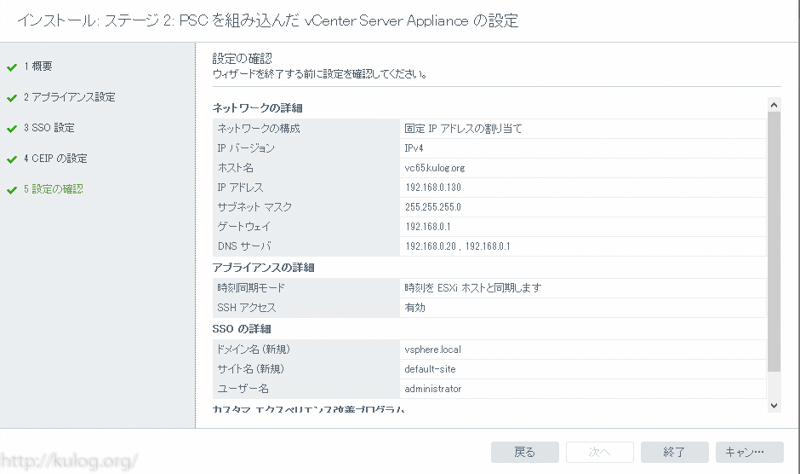
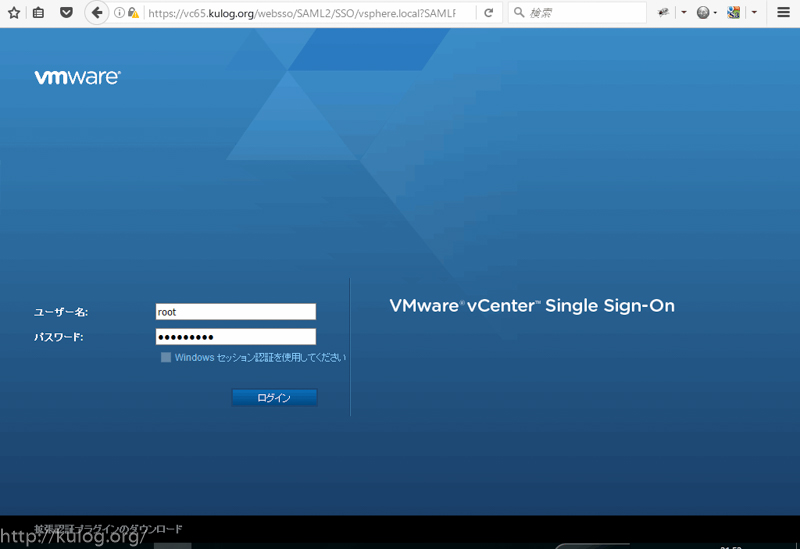

コメント